Cómo quitar HOOP ransomware: abrir archivos cifrados
HOOP ransomware: proceso de eliminación simple
HOOP ransomware ha sido identificado como un cripto-malware muy peligroso que tiende a cifrar los datos almacenados dentro de las computadoras con Windows y luego obliga a las víctimas a pagar a los atacantes una considerable suma de rescate por su descifrado. Perteneciente a la familia de STOP/DJVU ransomware, utiliza un algoritmo de cifrado muy fuerte para bloquear los videos, audios, imágenes, documentos, hojas de cálculo, presentaciones, etc. de todos los usuarios y los hace completamente inaccesibles. Los datos cifrados por HOOP virus se pueden reconocer fácilmente ya que los cambia de nombre agregando la extensión “.hoop” con cada uno de ellos. Después de eso, no será posible acceder a esos archivos a menos que se utilice una herramienta de descifrado adecuada.
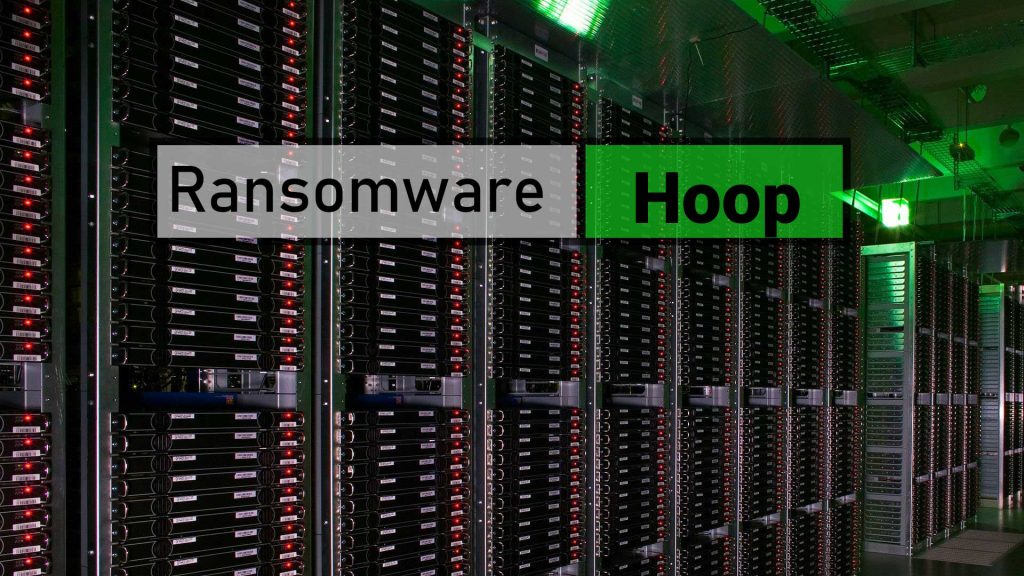
HOOP ransomware muestra una nota de rescate después del cifrado:
Una vez que se completa el proceso de cifrado, HOOP ransomware muestra una nota de rescate llamada “_readme.txt” e informa a los usuarios afectados sobre el ataque. También se les indica que compren las herramientas de descifrado de los atacantes para recuperar el acceso a los datos comprometidos. El precio de las herramientas es de $ 980, pero si las víctimas realizan el pago dentro de las 72 horas posteriores al ataque, se reducirá a la mitad y solo tendrán que pagar $ 490 en Bitcoins. El contacto debe establecerse a través de las direcciones de correo electrónico [email protected] y [email protected]. También pueden enviar un archivo infectado a los operadores de HOOP ransomware para que lo descifren de forma gratuita, que no debería contener información valiosa.
Nunca confíes en los criminales:
No importa en qué situación se encuentre, no debe realizar ningún tipo de pago a los atacantes, ya que no tiene absolutamente ninguna garantía de que le proporcionarán la herramienta necesaria incluso después de recibir el rescate. Ha sido una tendencia de estos delincuentes que a menudo desaparecen una vez que se realiza el pago o entregan una aplicación sospechosa en nombre de la herramienta de descifrado. Además, satisfacer las demandas de esas personas solo aumentará su confianza y, sin duda, considerarán la posibilidad de desencadenar más ataques de este tipo para nuevos ataques. Por lo tanto, nunca lo haga y concéntrese en la eliminación de HOOP ransomware de la computadora de inmediato.
Recuperar datos infectados de copias de seguridad:
Para la recuperación de datos, lo mejor que puede hacer es utilizar una copia de seguridad realizada recientemente almacenada en cualquier ubicación externa como pendrive, disco duro, SSD, tarjeta SD, almacenamiento en la nube, etc. La creación y el mantenimiento de copias de seguridad de forma regular es muy esencial, ya que puede ser muy útil para restaurar los archivos contaminados en circunstancias tan peligrosas. Sin embargo, incluso si no tiene una copia de seguridad adecuada, aún puede recuperar sus archivos utilizando una poderosa aplicación de recuperación de datos de terceros.
Infiltración de HOOP ransomware:
HOOP ransomware u otros virus de bloqueo de archivos se distribuyen con mayor frecuencia con la ayuda de correos electrónicos de phishing. En una operación a gran escala, los ciberdelincuentes envían miles de correos electrónicos engañosos disfrazados de cartas de una empresa de transporte como FedEx o DHL u otra empresa u organización conocida. Estos correos electrónicos no deseados indican que se intentó que le enviaran un paquete, pero que fallaron por alguna razón. En algunos casos, estos correos se presentan como notificaciones de un envío que ha realizado. De cualquier manera, tan pronto como descargue y abra el archivo adjunto, desencadena la instalación de malware.
El archivo virulento podría estar en múltiples formatos, por ejemplo, PDF o documentos de Microsoft Office, archivos ejecutables, archivos de almacenamiento, etc. Por lo tanto, para evitar estos ataques letales, debe evitar abrir archivos de correos electrónicos sospechosos o irrelevantes enviados desde direcciones desconocidas. Además, confía solo en sitios oficiales, páginas confiables y enlaces directos para su software o productos y evita el uso de fuentes no oficiales, redes peer-to-peer y otros descargadores de terceros. Si su PC ya está infectada con esta mortal amenaza criptográfica, debe eliminar HOOP ransomware del dispositivo sin perder tiempo.
Texto presentado en la nota de rescate:
¡ATENCIÓN!
¡No se preocupe, puede devolver todos sus archivos!
Todos sus archivos, como imágenes, bases de datos, documentos y otros importantes, están cifrados con el cifrado más fuerte y la clave única.
El único método para recuperar archivos es comprar una herramienta de descifrado y una clave única para usted.
Este software descifrará todos sus archivos cifrados.
¿Qué garantías tienes?
Puede enviar uno de sus archivos cifrados desde su PC y lo desciframos gratis.
Pero podemos descifrar solo 1 archivo de forma gratuita. El archivo no debe contener información valiosa.
Puede obtener y ver la herramienta de descifrado de descripción general de video:
https://we.tl/t-fhnNOAYC8Z
El precio de la clave privada y el software de descifrado es de $ 980.
Descuento del 50% disponible si se comunica con nosotros las primeras 72 horas, el precio para usted es de $ 490.
Tenga en cuenta que nunca podrá restaurar sus datos sin un pago.
Revise su carpeta de correo electrónico “Spam” o “Correo no deseado” si no obtiene respuesta en más de 6 horas.
Para obtener este software, debe escribir en nuestro correo electrónico:
Reserve la dirección de correo electrónico para contactarnos:
Oferta especial
HOOP ransomware puede ser una infección informática espeluznante que puede recuperar su presencia una y otra vez, ya que mantiene sus archivos ocultos en las computadoras. Para lograr una eliminación sin problemas de este malware, le sugerimos que pruebe con un potente escáner antimalware Spyhunter para verificar si el programa puede ayudarlo a deshacerse de este virus.
Asegúrese de leer el EULA, los Criterios de evaluación de amenazas y la Política de privacidad de SpyHunter. El escáner gratuito Spyhunter descarga solo escaneos y detecta las amenazas actuales de las computadoras y también puede eliminarlas una vez, sin embargo, requiere que lo haga durante las próximas 48 horas. Si tiene la intención de eliminar los therats detectados al instante, tendrá que comprar su versión de licencia que activará el software por completo.
Oferta de recuperación de datos
Le sugerimos que elija sus archivos de copia de seguridad creados recientemente para restaurar sus archivos cifrados, sin embargo, en caso de que no tenga dichas copias de seguridad, puede probar una herramienta de recuperación de datos para verificar si puede restaurar sus datos perdidos.
Detalles de antimalware y guía del usuario
Haga clic aquí para Windows
Haga clic aquí para Mac
Paso 1: Eliminar HOOP ransomware a través del “Modo seguro con funciones de red”
Paso 2: Quitar HOOP ransomware usando “Restaurar sistema”
Paso 1: Eliminar HOOP ransomware a través del “Modo seguro con funciones de red”
Para usuarios de Windows XP y Windows 7: Inicie la PC en “Modo seguro”. Haga clic en la opción “Inicio” y presione continuamente F8 durante el proceso de inicio hasta que aparezca el menú “Opción avanzada de Windows” en la pantalla. Elija “Modo seguro con funciones de red” de la lista.

Ahora, aparece un Windows Homescren en el escritorio y la estación de trabajo ahora está trabajando en “Modo seguro con funciones de red”.
Para usuarios de Windows 8: Vaya a la “Pantalla de inicio”. En los resultados de búsqueda, seleccione la configuración, escriba “Avanzado”. En la opción “Configuración general de PC”, elija la opción “Inicio avanzado”. Nuevamente, haga clic en la opción “Reiniciar ahora”. La estación de trabajo arranca en el “Menú de opciones de inicio avanzado”. Presione el botón “Solucionar problemas” y luego el botón “Opciones avanzadas”. En la “Pantalla de opciones avanzadas”, presione “Configuración de inicio”. Nuevamente, haga clic en el botón “Reiniciar”. La estación de trabajo ahora se reiniciará en la pantalla “Configuración de inicio”. Lo siguiente es presionar F5 para arrancar en modo seguro en redes

Para usuarios de Windows 10: presione en el logotipo de Windows y en el icono “Encendido”. En el menú recién abierto, elija “Reiniciar” mientras mantiene presionado el botón “Shift” en el teclado. En la nueva ventana abierta “Elija una opción”, haga clic en “Solucionar problemas” y luego en “Opciones avanzadas”. Seleccione “Configuración de inicio” y presione “Reiniciar”. En la siguiente ventana, haga clic en el botón “F5” en el teclado.

Paso 2: Quitar HOOP ransomware usando “Restaurar sistema”
Inicie sesión en la cuenta infectada con HOOP ransomware. Abra el navegador y descargue una herramienta antimalware legítima. Haga un escaneo completo del sistema. Elimine todas las entradas maliciosas detectadas.
Oferta especial
HOOP ransomware puede ser una infección informática espeluznante que puede recuperar su presencia una y otra vez, ya que mantiene sus archivos ocultos en las computadoras. Para lograr una eliminación sin problemas de este malware, le sugerimos que pruebe con un potente escáner antimalware Spyhunter para verificar si el programa puede ayudarlo a deshacerse de este virus.
Asegúrese de leer el EULA, los Criterios de evaluación de amenazas y la Política de privacidad de SpyHunter. El escáner gratuito Spyhunter descarga solo escaneos y detecta las amenazas actuales de las computadoras y también puede eliminarlas una vez, sin embargo, requiere que lo haga durante las próximas 48 horas. Si tiene la intención de eliminar los therats detectados al instante, tendrá que comprar su versión de licencia que activará el software por completo.
Oferta de recuperación de datos
Le sugerimos que elija sus archivos de copia de seguridad creados recientemente para restaurar sus archivos cifrados, sin embargo, en caso de que no tenga dichas copias de seguridad, puede probar una herramienta de recuperación de datos para verificar si puede restaurar sus datos perdidos.
En caso de que no pueda iniciar la PC en “Modo seguro con funciones de red”, intente usar “Restaurar sistema”
- Durante el “Inicio”, presione continuamente la tecla F8 hasta que aparezca el menú “Opciones avanzadas”. De la lista, elija “Modo seguro con símbolo del sistema” y luego presione “Entrar”

- En el nuevo símbolo del sistema abierto, ingrese “cd restore” y luego presione “Enter”.

- Escriba: rstrui.exe y presione “ENTER”

- Haga clic en “Siguiente” en las nuevas ventanas

- Elija cualquiera de los “Puntos de restauración” y haga clic en “Siguiente”. (Este paso restaurará la estación de trabajo a su fecha y hora anterior a la infiltración HOOP ransomware en la PC.

- En las ventanas recién abiertas, presione “Sí”.

Una vez que su PC se restaure a su fecha y hora anteriores, descargue la herramienta antimalware recomendada y realice un escaneo profundo para eliminar los archivos HOOP ransomware si se quedan en la estación de trabajo.
Para restaurar cada archivo (separado) con este ransomware, utilice la función “Versión anterior de Windows”. Este método es efectivo cuando la “Función de restauración del sistema” está habilitada en la estación de trabajo.
Nota importante: Algunas variantes de HOOP ransomware eliminan también las “Copias de volumen de sombra”, por lo tanto, esta característica puede no funcionar todo el tiempo y es aplicable solo para computadoras selectivas.
Cómo restaurar un archivo cifrado individual:
Para restaurar un solo archivo, haga clic derecho sobre él y vaya a “Propiedades”. Seleccione la pestaña “Versión anterior”. Seleccione un “Punto de restauración” y haga clic en la opción “Restaurar”.

Para acceder a los archivos cifrados por HOOP ransomware, también puede intentar usar “Shadow Explorer“. (http://www.shadowexplorer.com/downloads.html). Para obtener más información sobre esta aplicación, presione aquí. (http://www.shadowexplorer.com/documentation/manual.html)

Importante: Data Encryption Ransomware es muy peligroso y siempre es mejor que tome precauciones para evitar su ataque en su estación de trabajo. Se recomienda utilizar una poderosa herramienta antimalware para obtener protección en tiempo real. Con esta ayuda de “SpyHunter”, los “objetos de política de grupo” se implantan en los registros para bloquear infecciones dañinas como HOOP ransomware.
Además, en Windows 10, obtienes una característica muy única llamada “Fall Creators Update” que ofrece la función “Acceso controlado a la carpeta” para bloquear cualquier tipo de encriptación de los archivos. Con la ayuda de esta función, todos los archivos almacenados en ubicaciones como “Documentos”, “Imágenes”, “Música”, “Videos”, “Favoritos” y “Escritorio” están a salvo de forma predeterminada.

Es muy importante que instale esta “Actualización de Windows 10 Fall Creators” en su PC para proteger sus archivos y datos importantes del cifrado de ransomware. Aquí se trata más información sobre cómo obtener esta actualización y agregar un formulario adicional de protección contra ataques de rnasomware. (https://blogs.windows.com/windowsexperience/2017/10/17/get-windows-10-fall-creators-update/)
¿Cómo recuperar los archivos cifrados por HOOP ransomware?
Hasta ahora, habría entendido lo que sucedió con sus archivos personales que se cifraron y cómo puede eliminar los scripts y las cargas asociadas con HOOP ransomware para proteger sus archivos personales que no se han dañado o cifrado hasta ahora. Para recuperar los archivos bloqueados, la información de profundidad relacionada con “Restauración del sistema” y “Copias de volumen ocultas” ya se ha discutido anteriormente. Sin embargo, en caso de que aún no pueda acceder a los archivos cifrados, puede intentar usar una herramienta de recuperación de datos.
Uso de la herramienta de recuperación de datos
Este paso es para todas aquellas víctimas que ya han intentado todo el proceso mencionado anteriormente pero no encontraron ninguna solución. También es importante que pueda acceder a la PC y pueda instalar cualquier software. La herramienta de recuperación de datos funciona sobre la base del algoritmo de exploración y recuperación del sistema. Busca en las particiones del sistema para localizar los archivos originales que fueron eliminados, corrompidos o dañados por el malware. Recuerde que no debe volver a instalar el sistema operativo Windows; de lo contrario, las copias “anteriores” se eliminarán permanentemente. Primero debe limpiar la estación de trabajo y eliminar la infección HOOP ransomware. Deje los archivos bloqueados como están y siga los pasos mencionados a continuación.
Paso 1: descargue el software en la estación de trabajo haciendo clic en el botón “Descargar” a continuación.
Paso 2: Ejecute el instalador haciendo clic en los archivos descargados.

Paso 3: aparece una página de acuerdo de licencia en la pantalla. Haga clic en “Aceptar” para aceptar sus términos y uso. Siga las instrucciones en pantalla como se mencionó y haga clic en el botón “Finalizar”.

Paso 4: Una vez que se completa la instalación, el programa se ejecuta automáticamente. En la interfaz recién abierta, seleccione los tipos de archivo que desea recuperar y haga clic en “Siguiente”.

Paso 5: Puede seleccionar las “Unidades” en las que desea que se ejecute el software y ejecutar el proceso de recuperación. Lo siguiente es hacer clic en el botón “Escanear”.

Paso 6: según el disco que seleccione para escanear, comienza el proceso de restauración. Todo el proceso puede llevar tiempo dependiendo del volumen de la unidad seleccionada y el número de archivos. Una vez que se completa el proceso, aparece un explorador de datos en la pantalla con una vista previa de los datos que se van a recuperar. Seleccione los archivos que desea restaurar.

Paso 7: Lo siguiente es ubicar la ubicación donde desea guardar los archivos recuperados.

Oferta especial
HOOP ransomware puede ser una infección informática espeluznante que puede recuperar su presencia una y otra vez, ya que mantiene sus archivos ocultos en las computadoras. Para lograr una eliminación sin problemas de este malware, le sugerimos que pruebe con un potente escáner antimalware Spyhunter para verificar si el programa puede ayudarlo a deshacerse de este virus.
Asegúrese de leer el EULA, los Criterios de evaluación de amenazas y la Política de privacidad de SpyHunter. El escáner gratuito Spyhunter descarga solo escaneos y detecta las amenazas actuales de las computadoras y también puede eliminarlas una vez, sin embargo, requiere que lo haga durante las próximas 48 horas. Si tiene la intención de eliminar los therats detectados al instante, tendrá que comprar su versión de licencia que activará el software por completo.
Oferta de recuperación de datos
Le sugerimos que elija sus archivos de copia de seguridad creados recientemente para restaurar sus archivos cifrados, sin embargo, en caso de que no tenga dichas copias de seguridad, puede probar una herramienta de recuperación de datos para verificar si puede restaurar sus datos perdidos.





